Προβολή και κατανόηση της αναφοράς τρέχουσας συνομιλίας στην ανάλυση σε πραγματικό χρόνο Πανκαναλικού
Το Πανκαναλικό για Customer Service προσφέρει δυνατότητες που επεκτείνουν την ισχύ του Dynamics 365 Customer Service Enterprise για να έχουν οι οργανισμοί τη δυνατότητα να συνδεθούν και να επικοινωνήσουν άμεσα με τους πελάτες τους μέσω καναλιών όπως η Live Συνομιλία και το SMS. Απαιτείται μια πρόσθετη άδεια χρήσης για την πρόσβαση στο Πανκαναλικό για Customer Service. Για περισσότερες πληροφορίες δείτε τις σελίδες Επισκόπηση τιμολόγησης Dynamics 365 Customer Service και Πλάνο τιμολόγησης Dynamics 365 Customer Service.
Η αναφορά " Συνομιλία σε εξέλιξη" εμφανίζει συνεχιζόμενες συνομιλίες από τις τελευταίες 24 ώρες τις οποίες χειρίζονται επί του παρόντος εκπρόσωποι στον οργανισμό σας και οι οποίες δεν έχουν κλείσει ακόμα. Η αναφορά εμφανίζει εκείνες τις συνομιλίες που έχουν κατάσταση ανοικτής, ενεργής, αναδίπλωσης ή αναμονής. Μάθετε περισσότερα στο θέμα Κατανόηση καταστάσεων συνομιλίας.
Αυτή η αναφορά παρέχει μια ολοκληρωμένη προβολή των συζητήσεων σε πραγματικό χρόνο. Περιλαμβάνει λεπτομέρειες σχετικά με το θέμα, την κατάσταση, τις λεπτομέρειες ενεργού παράγοντα, την ουρά, το κανάλι, τον χρόνο αναμονής, τον χρόνο χειρισμού και Συναίσθημα πελάτη. Μάθετε περισσότερα στην ενότητα Επισκόπηση Πανκαναλικό πινάκων εργαλείων αναλυτικών στοιχείων σε πραγματικό χρόνο.
Υποστηρίζονται μόνο κανάλια Ψηφιακά μηνύματα, συνομιλίας και φωνής. Η δρομολόγηση καρτελών δεν υποστηρίζεται.
Μάθετε περισσότερα σχετικά με τις μετρήσεις που εμφανίζονται στην αναφορά Συνεχιζόμενη συνομιλία.
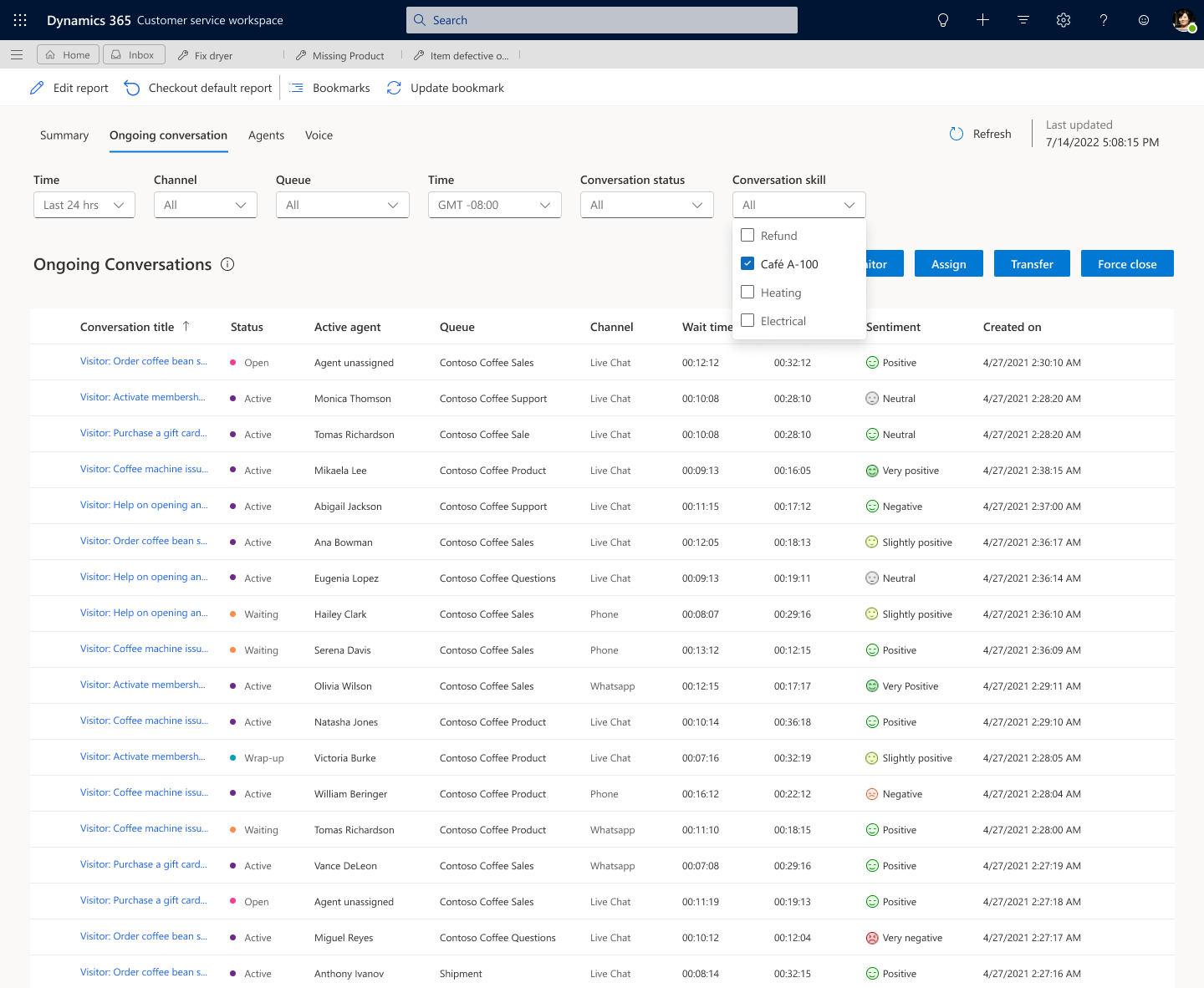
Μπορείτε να εκτελέσετε διαφορετικές ενέργειες, όπως ανάθεση ή μεταφορά μιας συνομιλίας, όπως περιγράφεται στις ακόλουθες ενότητες.
Ανάθεση συνομιλιών
Αναθέστε μια εισερχόμενη ή μη εκχωρημένη συνομιλία φιλτραρισμένη είτε από ουρά είτε από εκπρόσωπο, αφού εξετάσετε το σύνολο δυνατότητα και προφίλ χωρητικότητας εκπροσώπων.
Στην εφαρμογή κέντρο επικοινωνίας χώρου εργασίας ή εξυπηρέτηση πελατών χώρου εργασίας, μεταβείτε στον επιλογέα προβολής πίνακα εργαλείων και, στη συνέχεια, επιλέξτε την αναφορά Συνεχιζόμενες συνομιλίες .
Επιλέξτε μια συνομιλία σε κατάσταση Ανοικτή και, στη συνέχεια, επιλέξτε Ανάθεση.
Στο παράθυρο διαλόγου Ανάθεση συνομιλιών , επιλέξτε Εκπρόσωπος ή Ουρά. Εάν επιλέξετε Εκπρόσωπος εμφανίζονται μόνο οι εκπρόσωποι των οποίων η παρουσία ταιριάζει με μία από τις επιτρεπόμενες τιμές παρουσίας στη ρύθμιση παραμέτρων ροής εργασίας. Εάν επιλέξετε Ουρά όλες οι άλλες ουρέςεκτός από εκείνη στην οποία έχει εκχωρηθεί η συνομιλία τη δεδομένηθα εμφανιστούν.
Επιλέξτε Ανάθεση.
Μεταφορά συνομιλιών
Μεταφέρετε μια συνεχιζόμενη συνομιλία από έναν εκπρόσωπο σε έναν άλλο αφού ελέγξετε το σύνολο δυνατότητα και προφίλ χωρητικότητας ενός εκπροσώπου.
Από τον επιλογέα προβολής πίνακα εργαλείων, επιλέξτε την αναφορά Συνεχιζόμενες συνομιλίες .
Επιλέξτε μια συνομιλία στην κατάσταση Ενεργή ή Σε αναμονή και, στη συνέχεια, επιλέξτε Μεταφορά.
Στο παράθυρο διαλόγου Μεταφορά συνομιλιών , επιλέξτε έναν εκπρόσωπο από τη λίστα εκπροσώπων που εμφανίζεται.
Εμφανίζεται μια λίστα εκπροσώπων που ανήκουν στην ίδια ουρά και των οποίων η παρουσία ταιριάζει με μία από τις επιτρεπόμενες τιμές παρουσίας στη ρύθμιση παραμέτρων ροής εργασίας.
Επιλέξτε Μεταφορά. Η επιλεγμένη συνομιλία μεταφέρεται στον εκπρόσωπο.
Παρακολούθηση συνομιλιών
Ακούστε μια συζήτηση που βρίσκεται σε εξέλιξη. Όταν επιλέγετε Οθόνη, λαμβάνετε ένα μήνυμα που υποδεικνύει ότι η παρακολούθηση έχει ξεκινήσει. Αυτή η ενέργεια ισχύει για ενεργές συνομιλίες που έγιναν αποδεκτές από τον εκπρόσωπο, συνομιλίες που βρίσκονται σε κατάσταση ολοκλήρωσης και συνομιλίες που βρίσκονται μόνο σε κατάσταση αναμονής. Εάν έχετε ανοιχτή την εφαρμογή εκπροσώπου σε πολλές καρτέλες ή προγράμματα περιήγησης, η συνομιλία που παρακολουθείται ανοίγει σε αυτήν όπου επιλέγετε Παρακολούθηση. Τα άλλα προγράμματα περιήγησης παραμένουν ως έχουν.
Από τον επιλογέα προβολής πίνακα εργαλείων, επιλέξτε την αναφορά Συνεχιζόμενες συνομιλίες . Εμφανίζεται η λίστα των συνομιλιών που χειρίζονται αυτήν τη στιγμή οι εκπρόσωποί σας.
Επιλέξτε μια συνομιλία που θέλετε να παρακολουθήσετε και επιλέξτε Παρακολούθηση. Ανοίγει η σελίδα συνομιλίας.
Προαιρετικά, για να συμμετάσχετε σε μια συνομιλία, επιλέξτε Συμμετοχή σε συνομιλία στον πίνακα επικοινωνίας.
Τόσο ο εκπρόσωπος όσο και ο πελάτης λαμβάνουν ειδοποιήσεις όταν συμμετέχετε σε μια συνομιλία. Ανάλογα με τις απαιτήσεις σας, μπορείτε να συμβουλευτείτε τον εκπρόσωπο και τον πελάτη. Μάθετε περισσότερα στην ενότητα Προβολή πίνακα επικοινωνίας.
Αναγκαστικό κλείσιμο συνομιλιών
Προσοχή
Συνιστάται να χρησιμοποιήσετε προσεκτικά την επιλογή Αναγκαστικό κλείσιμο.
Κλείστε βίαια μια συνομιλία κλείνοντας το στοιχείο εργασίας. Όταν επιλέγετε Αναγκαστικό κλείσιμο, εμφανίζεται ένα μήνυμα επιβεβαίωσης. Πρέπει να επιλέξετε Συνέχιση για να κλείσετε το στοιχείο εργασίας. Όταν κλείνετε μια συνομιλία αναγκαστικά, η συνομιλία λήγει αμέσως και για τον πελάτη.
Από τον επιλογέα προβολής πίνακα εργαλείων, επιλέξτε την αναφορά Συνεχιζόμενες συνομιλίες .
Επιλέξτε μια συζήτηση και, στη συνέχεια, επιλέξτε επιβολή κλεισίματος.
Οι συμμετέχοντες λαμβάνουν μια ειδοποίηση ότι ένας επόπτης τερμάτισε τη συνομιλία τους.
Σχετικές πληροφορίες
Χρησιμοποιήστε μετρήσεις για το Πανκαναλικό για Customer Service
Διαχειριστείτες αναφορές αναλύσεων σε πραγματικό χρόνο στο Πανκαναλικό για Customer Service
Επισκόπηση του πίνακα εργαλείων ανάλυσης σε πραγματικό χρόνο Πανκαναλικού
Προβολή και κατανόηση της φωνητικής αναφοράς στην ανάλυση σε πραγματικό χρόνο Πανκαναλικού
Προβολή και κατανόηση της αναφοράς εκπρόσωπων στην ανάλυση σε πραγματικό χρόνο Πανκαναλικού
Προβολή και κατανόηση της αναφοράς σύνοψης στην ανάλυση σε πραγματικό χρόνο Πανκαναλικού